如何變更 Google 試算表中的儲存格顏色
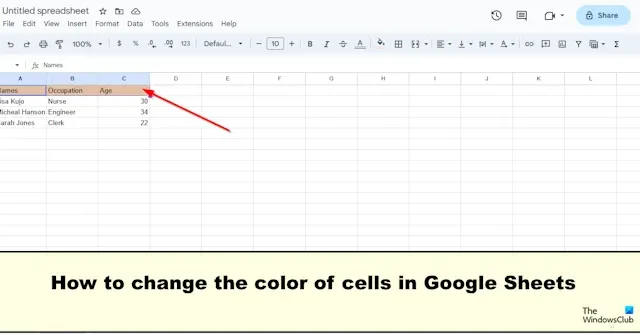
您希望您的單元格具有背景顏色嗎?那麼,在 Google 試算表中,有一個名為「填滿顏色」的功能,可讓您根據值或文字輸入來變更儲存格背景的顏色。這篇文章將向您展示如何變更 Google 試算表中的儲存格顏色。
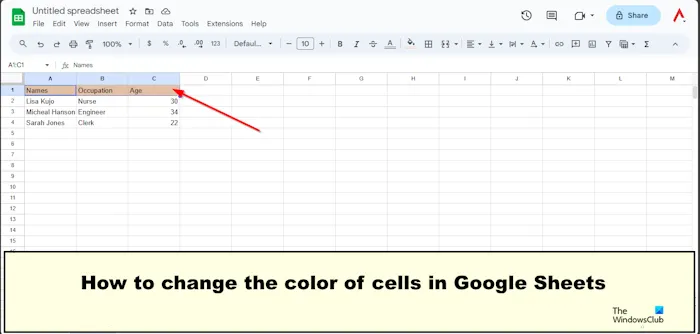
如何變更 Google 試算表中的儲存格顏色
您可以按照其中任何一種方法來變更 Google 試算表中儲存格的顏色。
- 使用填滿顏色為儲存格著色。
- 使用條件格式為儲存格著色。
- 用交替顏色為單元格著色。
1]用填滿顏色給單元著色

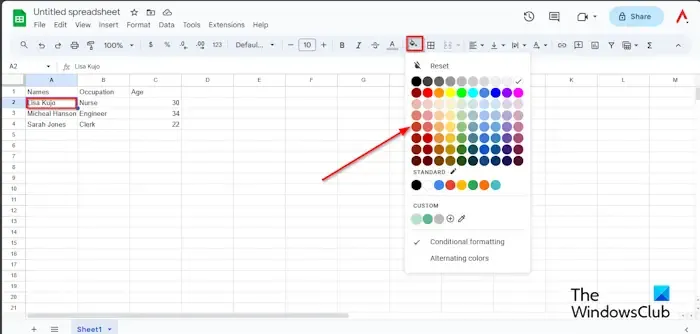
選擇要著色的儲存格,然後按一下「填滿顏色」按鈕。
在「填滿顏色」功能表上,您可以將儲存格變更為標準顏色,或者如果您想要與平常不同的顏色,請按一下「自訂」部分下的「新增自訂顏色」按鈕。
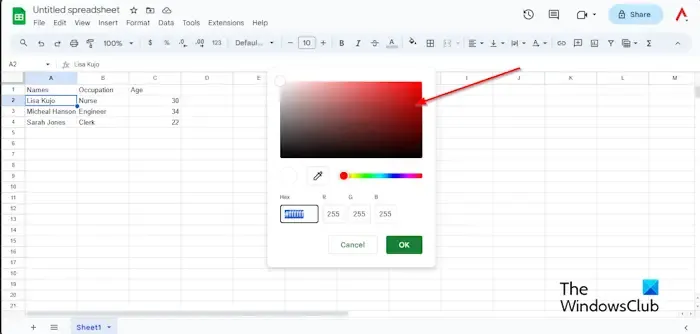

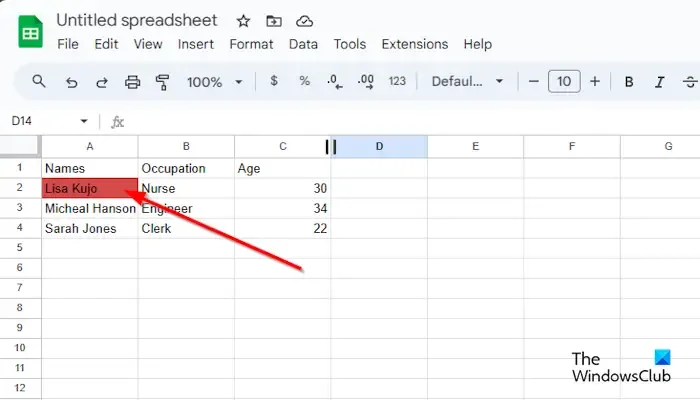
細胞是有顏色的。
如果您想要從儲存格中刪除顏色,請選擇包含該顏色的儲存格或區域,按一下「填滿顏色」按鈕,然後從選單中選擇「重設」。
2]使用條件格式為儲存格著色
選擇整個表格,按一下「顏色填滿」按鈕,然後從選單中按一下「條件格式」。
條件格式規則![]()
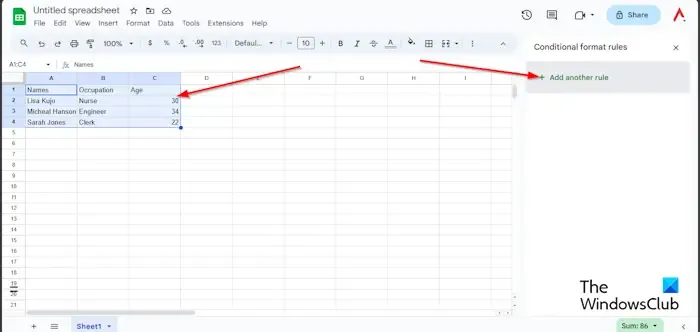
按一下新增另一個新規則按鈕。
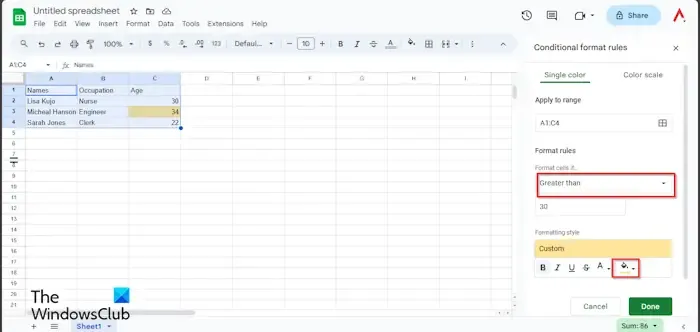
在「格式規則」下,按一下「如果滿足下列條件則設定儲存格格式」列錶框並選擇選項。在本教程中,我們要找表中大於三十的年齡,因此我們選擇「大於」。
輸入三十。參見上面的照片。
在“格式設定樣式”下,按一下“填滿顏色”按鈕並選擇顏色。
然後按一下“完成”。
關閉窗格。
您將看到包含 34 個的儲存格突出顯示。
如果你想刪除條件格式。
確保選擇該表,然後按一下“顏色填滿”按鈕。
點選條件格式。
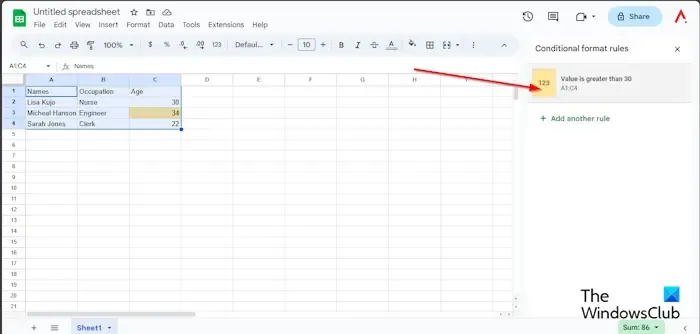
當「條件格式規則」窗格出現時,選擇窗格上的規則。
點擊顏色填滿按鈕並選擇無。
條件格式已刪除。
現在關閉窗格。
3] 用交替顏色為單元著色。
確保選擇整個表格,按一下“填滿顏色”按鈕,然後從選單中選擇“交替顏色”。
右側將出現「交替顏色」窗格。
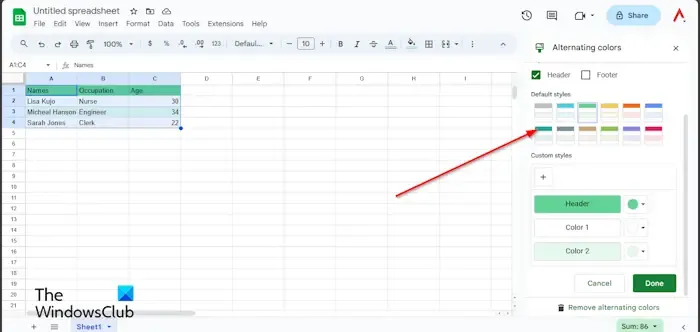
從「預設樣式」選單中選擇一種樣式,或者您可以從「自訂樣式」建立自訂樣式。您可以為表格的標題和其他部分選擇自訂顏色。
然後按一下“完成”。
關閉窗格。
如果要刪除交替顏色,請確保選擇表格,然後按一下「填滿顏色」按鈕。
選擇交替顏色。
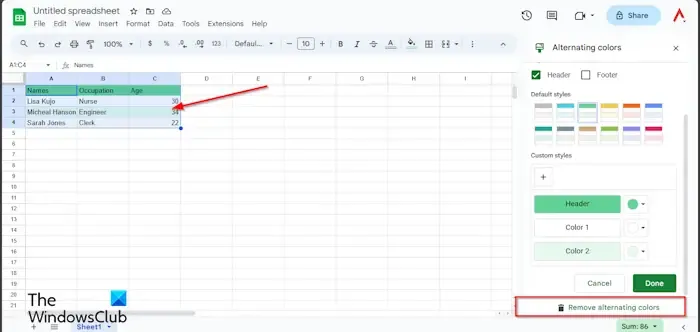
當「交替 顏色」窗格開啟時,按一下「刪除交替顏色」。
然後按一下“完成”。
我希望您了解如何為 Google 試算表中的儲存格著色。
如何在 Google 試算表中對答案進行顏色編碼?
如果您想在 Google 試算表中對答案進行顏色編碼,則必須使用條件格式功能。條件格式可以輕鬆識別某些儲存格或反白顯示某些值。本文中有一個條件格式的範例。
如何更改 Google 試算表中行的顏色?
選擇行。然後點擊“填滿顏色”按鈕並選擇一種顏色。該行是彩色的。



發佈留言